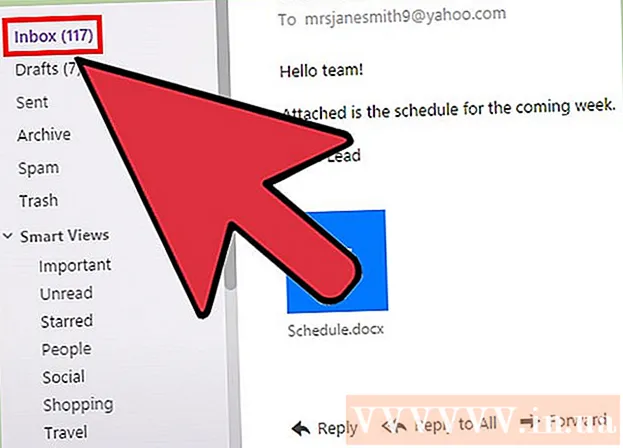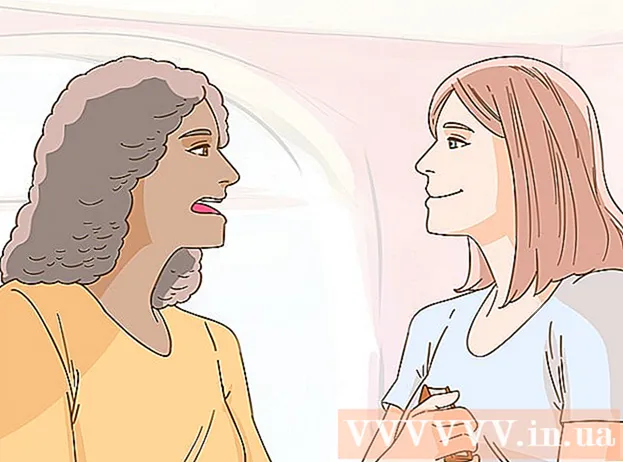Pengarang:
Clyde Lopez
Tanggal Pembuatan:
17 Juli 2021
Tanggal Pembaruan:
23 Juni 2024

Isi
- Langkah
- Metode 1 dari 6: Gmail (komputer)
- Metode 2 dari 6: Gmail (iOS)
- Metode 3 dari 6: Gmail (Android)
- Metode 4 dari 6: Aplikasi email (iOS)
- Metode 5 dari 6: Outlook
- Metode 6 dari 6: Yahoo
- Tips
- Peringatan
Jika Anda tidak ingin menghapus email penting, tetapi ingin mengosongkan kotak surat, arsipkan saja. Email yang dikirim ke arsip tidak perlu disortir dan dihapus secara manual, tetapi dapat dilihat sesuai kebutuhan. Anda dapat mengarsipkan surat di komputer dan perangkat seluler Anda; email bisa di Gmail, Outlook, atau Yahoo.
Langkah
Metode 1 dari 6: Gmail (komputer)
 1 Buka kotak surat Anda Gmail. Jika Anda belum masuk ke akun Gmail Anda, masukkan alamat email dan kata sandi Anda, lalu klik Masuk.
1 Buka kotak surat Anda Gmail. Jika Anda belum masuk ke akun Gmail Anda, masukkan alamat email dan kata sandi Anda, lalu klik Masuk.  2 Temukan email yang ingin Anda arsipkan. Untuk melakukannya, masukkan nama pengirim, kata kunci, atau alamat email di bilah pencarian di bagian atas layar.
2 Temukan email yang ingin Anda arsipkan. Untuk melakukannya, masukkan nama pengirim, kata kunci, atau alamat email di bilah pencarian di bagian atas layar. - Untuk menemukan semua email dari pengirim tertentu, masukkan "dari: [nama pengirim]".
 3 Pilih email untuk diarsipkan. Untuk melakukan ini, centang kotak di sebelah kiri setiap huruf.
3 Pilih email untuk diarsipkan. Untuk melakukan ini, centang kotak di sebelah kiri setiap huruf. - Klik pada kotak paling atas dari label dan di menu yang terbuka, pilih "Semua" untuk memilih semua huruf pada halaman sekaligus.
- Klik tautan "Pilih Semua ..." di bawah dan di sebelah kanan kotak centang "Semua" untuk memilih semua pesan di kotak surat utama Anda.
 4 Klik Arsip. Ikon panah menghadap ke bawah ini berada di bagian atas halaman. Surat-surat yang dipilih akan dikirim ke arsip dan dihapus dari kotak surat Anda.
4 Klik Arsip. Ikon panah menghadap ke bawah ini berada di bagian atas halaman. Surat-surat yang dipilih akan dikirim ke arsip dan dihapus dari kotak surat Anda.  5 Klik Semua Email untuk melihat semua email yang diarsipkan. Untuk menampilkan opsi ini, klik Lainnya di sisi kiri layar.
5 Klik Semua Email untuk melihat semua email yang diarsipkan. Untuk menampilkan opsi ini, klik Lainnya di sisi kiri layar.
Metode 2 dari 6: Gmail (iOS)
 1 Luncurkan aplikasi Gmail. Folder Gmail terakhir tempat Anda bekerja akan terbuka. Untuk menuju folder lain, klik tombol Menu (ikon berupa tiga garis horizontal) di pojok kiri atas layar.
1 Luncurkan aplikasi Gmail. Folder Gmail terakhir tempat Anda bekerja akan terbuka. Untuk menuju folder lain, klik tombol Menu (ikon berupa tiga garis horizontal) di pojok kiri atas layar.  2 Temukan email yang ingin Anda arsipkan. Anda dapat melakukan ini di bilah pencarian di bagian atas halaman.
2 Temukan email yang ingin Anda arsipkan. Anda dapat melakukan ini di bilah pencarian di bagian atas halaman. - Pesan dicari di semua folder sekaligus, jadi Anda tidak perlu menavigasi secara manual dari folder ke folder.
 3 Pilih email yang akan dikirim ke arsip. Untuk melakukan ini, klik bidang di sebelah surat ini; sekarang, untuk memilih huruf lain, cukup ketuk masing-masing.
3 Pilih email yang akan dikirim ke arsip. Untuk melakukan ini, klik bidang di sebelah surat ini; sekarang, untuk memilih huruf lain, cukup ketuk masing-masing.  4 Klik Arsip. Surat-surat yang dipilih akan dihapus dari folder Kotak Masuk dan dikirim ke arsip.
4 Klik Arsip. Surat-surat yang dipilih akan dihapus dari folder Kotak Masuk dan dikirim ke arsip. - Tombol Arsip terletak di bagian atas layar di sebelah ikon tempat sampah.
 5 Lihat email yang diarsipkan. Untuk melakukan ini, buka menu dan gulir ke bawah untuk menemukan folder Semua Surat.
5 Lihat email yang diarsipkan. Untuk melakukan ini, buka menu dan gulir ke bawah untuk menemukan folder Semua Surat.
Metode 3 dari 6: Gmail (Android)
 1 Luncurkan aplikasi Gmail. Untuk mengarsipkan email di perangkat Android, Anda harus terlebih dahulu mengubah pengaturan agar secara default email diarsipkan dan tidak dihapus.
1 Luncurkan aplikasi Gmail. Untuk mengarsipkan email di perangkat Android, Anda harus terlebih dahulu mengubah pengaturan agar secara default email diarsipkan dan tidak dihapus. - Secara teknis, setiap surat dapat diarsipkan langsung di kotak surat, tetapi ini merepotkan jika Anda perlu mengarsipkan banyak surat.
 2 Buka menu Gmail. Untuk melakukannya, ketuk ikon berbentuk tiga garis horizontal di sudut kiri atas layar.
2 Buka menu Gmail. Untuk melakukannya, ketuk ikon berbentuk tiga garis horizontal di sudut kiri atas layar.  3 Klik "Pengaturan". Pengaturan aplikasi Gmail akan terbuka.
3 Klik "Pengaturan". Pengaturan aplikasi Gmail akan terbuka.  4 Klik Pengaturan Umum. Menu pengaturan lain akan terbuka.
4 Klik Pengaturan Umum. Menu pengaturan lain akan terbuka.  5 Klik Tindakan Bawaan. Di menu yang terbuka, alih-alih opsi "Hapus", pilih opsi "Arsip".
5 Klik Tindakan Bawaan. Di menu yang terbuka, alih-alih opsi "Hapus", pilih opsi "Arsip".  6 Ketuk opsi "Arsip". Sekarang, secara default, email akan dikirim ke arsip, bukan dihapus.
6 Ketuk opsi "Arsip". Sekarang, secara default, email akan dikirim ke arsip, bukan dihapus. - Di menu ini, Anda juga dapat mengaktifkan notifikasi tentang pengarsipan/penghapusan email.
 7 Kembali ke kotak surat. Sekarang Anda perlu memilih huruf yang ingin Anda arsipkan.
7 Kembali ke kotak surat. Sekarang Anda perlu memilih huruf yang ingin Anda arsipkan.  8 Temukan surat. Untuk melakukan ini, masukkan subjek email atau kata kunci di bilah pencarian di bagian atas layar.
8 Temukan surat. Untuk melakukan ini, masukkan subjek email atau kata kunci di bilah pencarian di bagian atas layar.  9 Pilih surat. Untuk melakukannya, centang kotak di sebelah kiri huruf, lalu ketuk huruf lain untuk memilihnya.
9 Pilih surat. Untuk melakukannya, centang kotak di sebelah kiri huruf, lalu ketuk huruf lain untuk memilihnya.  10 Klik Arsip. Ikon panah menghadap ke bawah ini berada di bagian atas layar. Email akan dihapus dari Kotak Masuk dan dikirim ke folder Semua Surat.
10 Klik Arsip. Ikon panah menghadap ke bawah ini berada di bagian atas layar. Email akan dihapus dari Kotak Masuk dan dikirim ke folder Semua Surat. - Gesek dari kanan ke kiri untuk mengarsipkan email satu per satu.
 11 Buka folder Semua Surat, yang berisi email yang Anda arsipkan. Untuk melakukan ini, buka menu Gmail; perhatikan bahwa Anda mungkin harus mengklik Lainnya untuk menampilkan folder Semua Surat.
11 Buka folder Semua Surat, yang berisi email yang Anda arsipkan. Untuk melakukan ini, buka menu Gmail; perhatikan bahwa Anda mungkin harus mengklik Lainnya untuk menampilkan folder Semua Surat.
Metode 4 dari 6: Aplikasi email (iOS)
 1 Luncurkan aplikasi Mail di iPhone Anda. Aplikasi ini disertakan dengan semua versi iOS, dan ikonnya terlihat seperti amplop putih dengan latar belakang biru.
1 Luncurkan aplikasi Mail di iPhone Anda. Aplikasi ini disertakan dengan semua versi iOS, dan ikonnya terlihat seperti amplop putih dengan latar belakang biru.  2 Ketuk opsi Semua Kotak Masuk. Opsi ini berada di bagian atas menu Kotak Surat.
2 Ketuk opsi Semua Kotak Masuk. Opsi ini berada di bagian atas menu Kotak Surat. - Jika folder terbuka di aplikasi Mail, ketuk ikon panah yang mengarah ke kiri di sudut kiri atas layar.
 3 Ketuk opsi "Ubah". Tombol ini berada di pojok kanan atas menu All Inbox.
3 Ketuk opsi "Ubah". Tombol ini berada di pojok kanan atas menu All Inbox. - Untuk menemukan email tertentu untuk diarsipkan, gunakan bilah pencarian di bagian atas layar untuk memasukkan kata kunci.
 4 Pilih email untuk diarsipkan. Untuk melakukan ini, sentuh setiap huruf yang diinginkan.
4 Pilih email untuk diarsipkan. Untuk melakukan ini, sentuh setiap huruf yang diinginkan. - Untuk mengarsipkan surat, Anda cukup menggesek dari kiri ke kanan.
 5 Klik Arsip. Opsi ini berada di pojok kanan bawah layar. Huruf yang dipilih akan dihapus dari folder Kotak Masuk.
5 Klik Arsip. Opsi ini berada di pojok kanan bawah layar. Huruf yang dipilih akan dihapus dari folder Kotak Masuk.  6 Buka folder dengan email yang diarsipkan. Bergantung pada layanan email mana yang disinkronkan dengan aplikasi email, nama folder tersebut adalah "Arsip", "Semua Surat" atau yang lainnya.
6 Buka folder dengan email yang diarsipkan. Bergantung pada layanan email mana yang disinkronkan dengan aplikasi email, nama folder tersebut adalah "Arsip", "Semua Surat" atau yang lainnya. - Folder ini terletak di bawah menu Kotak Surat.
Metode 5 dari 6: Outlook
 1 Mulai Outlook. Jika Anda belum masuk ke akun Outlook, masukkan alamat email dan kata sandi Anda.
1 Mulai Outlook. Jika Anda belum masuk ke akun Outlook, masukkan alamat email dan kata sandi Anda. - Di perangkat seluler Anda, luncurkan aplikasi Outlook. Kemudian klik pada tab Lainnya di bagian atas halaman untuk melihat email Anda.
 2 Temukan email yang ingin Anda arsipkan. Lakukan ini di kotak pencarian di sisi kiri layar; masukkan alamat email, kata kunci, atau nama pengirim.
2 Temukan email yang ingin Anda arsipkan. Lakukan ini di kotak pencarian di sisi kiri layar; masukkan alamat email, kata kunci, atau nama pengirim. - Jika Anda mengetahui subjek email tertentu, masukkan.
- Buka bilah pencarian di perangkat seluler Anda; untuk melakukannya, ketuk ikon kaca pembesar di bilah alat di bagian atas layar.
 3 Pilih email yang ingin Anda arsipkan. Untuk melakukan ini, centang kotak di sebelah kiri setiap huruf.
3 Pilih email yang ingin Anda arsipkan. Untuk melakukan ini, centang kotak di sebelah kiri setiap huruf. - Di perangkat seluler Anda, tekan dan tahan email untuk memilihnya. Sekarang ketuk email lain untuk menyorotnya.
- Anda juga dapat memegang Kontrol dan tekan SEBUAHuntuk memilih semua pesan di kotak surat Anda.
 4 Klik Arsip. Tombol ini berada di bagian atas halaman (di atas huruf). Surat-surat yang dipilih akan dikirim ke arsip dan dihapus dari kotak surat Anda. Anda mungkin perlu mengklik Buat Folder Arsip terlebih dahulu jika Anda belum memilikinya. Folder baru akan dibuat untuk semua email yang diarsipkan.
4 Klik Arsip. Tombol ini berada di bagian atas halaman (di atas huruf). Surat-surat yang dipilih akan dikirim ke arsip dan dihapus dari kotak surat Anda. Anda mungkin perlu mengklik Buat Folder Arsip terlebih dahulu jika Anda belum memilikinya. Folder baru akan dibuat untuk semua email yang diarsipkan. - Di perangkat seluler, ketuk "Arsip" di sudut kanan bawah layar. Klik Baru agar Outlook membuat folder Arsip dan email yang dipilih akan dikirim ke folder itu.
- Untuk mengarsipkan email tertentu di perangkat seluler Anda, cukup geser dari kanan ke kiri di atasnya. Surat akan dikirim ke folder "Arsip".
 5 Lihat email Anda yang diarsipkan dengan membuka folder Arsip. Itu ada di sisi kiri kotak surat Anda di bagian bawah menu Folders.
5 Lihat email Anda yang diarsipkan dengan membuka folder Arsip. Itu ada di sisi kiri kotak surat Anda di bagian bawah menu Folders. - Di perangkat seluler Anda, ketuk ikon menu Pengaturan di sudut kiri atas layar untuk membuka menu Folder. Folder Arsip ada di bagian bawah menu ini.
Metode 6 dari 6: Yahoo
 1 Buka halaman Yahoo. Jika Anda belum masuk ke akun Yahoo Anda, klik Masuk di sudut kanan atas layar dan masukkan nama pengguna dan kata sandi Anda.
1 Buka halaman Yahoo. Jika Anda belum masuk ke akun Yahoo Anda, klik Masuk di sudut kanan atas layar dan masukkan nama pengguna dan kata sandi Anda. - Luncurkan aplikasi Yahoo Mail di perangkat seluler Anda.
 2 Pilih opsi "Surat". Tombol ini berada di pojok kanan atas halaman Yahoo; Anda akan dibawa ke kotak surat Anda.
2 Pilih opsi "Surat". Tombol ini berada di pojok kanan atas halaman Yahoo; Anda akan dibawa ke kotak surat Anda.  3 Temukan email yang ingin Anda arsipkan. Untuk melakukan ini, gunakan bilah pencarian di bagian atas layar. Kami menyarankan agar Anda hanya mengarsipkan surat-surat penting, dan menghapus yang tidak perlu.
3 Temukan email yang ingin Anda arsipkan. Untuk melakukan ini, gunakan bilah pencarian di bagian atas layar. Kami menyarankan agar Anda hanya mengarsipkan surat-surat penting, dan menghapus yang tidak perlu.  4 Centang kotak di sebelah kiri setiap email yang ingin Anda arsipkan.
4 Centang kotak di sebelah kiri setiap email yang ingin Anda arsipkan.- Anda juga dapat memegang Kontrol dan tekan SEBUAHuntuk memilih semua pesan di kotak surat Anda.
- Di perangkat seluler Anda, tekan dan tahan email untuk memilihnya. Kemudian ketuk email lain untuk menyorotnya.
 5 Klik Arsip. Opsi ini ada di panel kontrol di atas huruf. Pesan yang dipilih akan dihapus dari folder Kotak Masuk dan dikirim ke folder Arsip.
5 Klik Arsip. Opsi ini ada di panel kontrol di atas huruf. Pesan yang dipilih akan dihapus dari folder Kotak Masuk dan dikirim ke folder Arsip. - Di perangkat seluler Anda, klik tombol Arsipkan di bagian bawah layar. Anda akan menemukannya di sebelah ikon tempat sampah.
 6 Klik Arsipkan untuk melihat email yang diarsipkan. Itu ada di sisi kiri halaman Yahoo.
6 Klik Arsipkan untuk melihat email yang diarsipkan. Itu ada di sisi kiri halaman Yahoo. - Pada perangkat seluler, ketuk ikon garis horizontal di sudut kiri atas layar, lalu ketuk Arsipkan.
Tips
- Mengarsipkan email adalah cara yang baik untuk membersihkan kotak masuk Anda.
Peringatan
- Sebagian besar layanan email menghapus email yang Anda kirim ke sampah setelah jangka waktu tertentu. Untuk menyimpan email, yang terbaik adalah mengarsipkannya daripada menghapusnya.